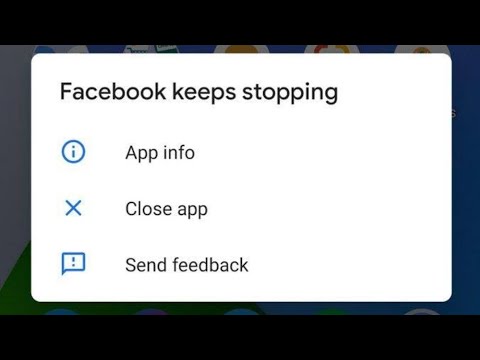
Conţinut
- Problema de astăzi: Cum se remediază eroarea „S-a oprit” de la Galaxy S9 Plus
- Ce cauzează eroarea Galaxy S9 Plus „Facebook a oprit”
- Soluții posibile la eroarea „Facebook a oprit”
Am primit un număr din ce în ce mai mare de rapoarte de la proprietarii # GalaxyS9 și # GalaxyS9Plus care au avut erori „Facebook a oprit” în ultimele zile. În acest moment, suntem încă în proces de colectare a mai multor date despre această problemă, deci nu putem spune cu siguranță dacă acest lucru se întâmplă doar pe dispozitivele S9 și S9 Plus sau nu. Dacă aveți un Galaxy S9 care întâmpină probleme la deschiderea, încărcarea sau utilizarea Facebook, această postare ar trebui să vă ajute.
Problema de astăzi: Cum se remediază eroarea „S-a oprit” de la Galaxy S9 Plus
Aplicația Facebook continuă să se blocheze și nici măcar nu va fi lansată pe deplin pe Galaxy S9 Plus. Am urmat toate sugestiile dvs., inclusiv ștergerea cache-ului de pe telefon. Am S9 Plus de mai puțin de o săptămână și Facebook a funcționat bine în primele câteva zile. Orice ajutor pe care l-ai putea oferi ar fi extrem de apreciat. Mulțumesc. - Lisa
Folosesc un Samsung S9. Aplicația Facebook a încetat să funcționeze la întâmplare. Încearcă să se deschidă, dar se blochează și apare un mesaj care spune că Facebook s-a oprit. Mai încerc de câteva ori și în cele din urmă se spune că Facebook continuă să se oprească. Am încercat oprirea forței și eliminarea cache-ului. De asemenea, am eliminat memoria cache completă din meniul de pornire Android de la unul dintre ghidurile dvs., dar nimic nu a remediat-o încă. - Hamiltontarryn
Facebook nu se va încărca începând de dimineață. Am încercat cu și fără wifi. Funcționează pe iPad și computer. A funcționat bine aseară. Am încercat să reporniți telefonul, să dezinstalați și să ștergeți casele și datele din aplicație. Am încercat să fac curat pe telefon, dar apăsând pe cele 3 butoane nu va trage ecranul pentru mine - pornește telefonul. A făcut o resetare regulată, dar nu a încercat încă resetarea din fabrică. Folosiți telefonul pentru serviciu și nu doriți să pierdeți toate datele mesajelor text. Te rog ajuta-ma! Pe Samsung s9. - Nicole.defelice
Ce cauzează eroarea Galaxy S9 Plus „Facebook a oprit”
Nu există un singur motiv pentru care o aplicație se blochează sau încetează brusc să funcționeze din senin. Aplicațiile, cum ar fi sistemul de operare Android, sunt un software complicat, care poate fi afectat în mai multe moduri. „Facebook s-a oprit” este o eroare generică care poate însemna o mulțime de lucruri pentru diferite dispozitive care îl au. Cauzele acestei erori pot varia foarte mult și, sincer, numai inginerii Facebook pot cunoaște cu adevărat o anumită cauză. Aplicația Facebook este, în general, fiabilă și rareori întâmpină probleme mult timp, așa că, dacă aveți suficientă răbdare să o așteptați, problemele se remediază de obicei chiar și fără intervenția utilizatorului. În multe cazuri, erorile de pe Facebook sunt provocate de noi modificări ale codului aplicației, dar există și alte cauze posibile. Să discutăm mai jos despre ele și despre potențialele lor soluții.
Soluții posibile la eroarea „Facebook a oprit”
Acestea sunt o serie de pași și soluții de depanare pe care le puteți încerca în remedierea erorii „Facebook a oprit”:
Reporniți forța
Majoritatea problemelor minore ale aplicațiilor sunt rezolvate prin simpla reîmprospătare a sistemului. Dacă Galaxy S9 Plus rulează deja de ceva timp, vă sugerăm să îl reporniți urmând pașii de mai jos:
- Apăsați și mențineți apăsate butoanele Power + Volume Down timp de aproximativ 10 secunde sau până când dispozitivul se activează. Lăsați câteva secunde să apară ecranul Maintenance Boot Mode.
- Din ecranul Maintenance Boot Mode, selectați Boot normal. Puteți utiliza butoanele de volum pentru a parcurge opțiunile disponibile și butonul din stânga jos (sub butoanele de volum) pentru a selecta. Așteptați până la 90 de secunde până la finalizarea resetării.
Repornirea S9 în acest fel ar trebui să vă ajute să reîmprospătați memoria și să închideți toate aplicațiile pe care le-ați deschis. Dacă aplicația Facebook continuă să se blocheze după repornire, efectuați restul pașilor de mai jos.
Instalați aplicațiile și actualizările Android
Una dintre modalitățile mai puțin cunoscute de a remedia problemele legate de Android este instalarea unei actualizări. În afară de a aduce modificări cosmetice, actualizările de aplicații și sisteme (Android) pot aduce și soluții la bug-uri cunoscute. În mod implicit, S9 ar trebui să descarce și să instaleze automat aplicațiile și actualizările Android, dar dacă ați modificat anterior acest comportament implicit, asigurați-vă că verificați manual actualizările.
Pentru a verifica actualizările aplicațiilor, puteți utiliza aplicația Magazin Play. Iată cum puteți face acest lucru:
- Deschideți aplicația Magazin Play.
- Atinge Mai multe setări în colțul din dreapta sus.
- Atingeți Aplicațiile și jocurile mele.
- Atingeți butonul UPDATE ALL dacă aveți mai multe actualizări.
Asigurați-vă că păstrați întotdeauna toate aplicațiile actualizate pentru a minimiza șansele ca o altă aplicație să provoace probleme în sistem.
Pentru a verifica actualizările Android, puteți accesa mai jos Setări> Actualizare software.
Ștergeți memoria cache Facebook
Aceasta este una dintre cele mai frecvent recomandate soluții pentru orice problemă a aplicației, astfel încât să nu doriți să o ignorați. Aplicațiile păstrează un set de fișiere temporare, foldere, documente, linkuri, reclame etc. numite cache pentru a funcționa mai repede. Uneori, acest cache este deteriorat sau depășit, ceea ce, la rândul său, face ca o aplicație să se blocheze sau să se comporte prost. Pentru a vă asigura că cache-ul aplicației Facebook este actualizat, urmați acești pași:
- Deschideți aplicația Setări.
- Atingeți Aplicații.
- Atingeți Mai multe setări în partea dreaptă sus (pictogramă cu trei puncte).
- Selectați Afișați aplicațiile de sistem.
- Găsiți și atingeți aplicația.
- Atingeți Stocare.
- Atingeți butonul Ștergeți memoria cache.
- Reporniți S9 și verificați dacă există o problemă.
Ștergeți datele Facebook
Din același motiv ca și memoria cache, trebuie să vă asigurați că datele Facebook sunt șterse. Puteți face acest lucru dacă problema continuă după ștergerea cache-ului Facebook. Urmați acești pași cu privire la ceea ce puteți face:
- Deschideți aplicația Setări.
- Atingeți Aplicații.
- Atingeți Mai multe setări în partea dreaptă sus (pictogramă cu trei puncte).
- Selectați Afișați aplicațiile de sistem.
- Găsiți și atingeți aplicația.
- Atingeți Stocare.
- Atingeți butonul Ștergeți datele.
- Reporniți S9 și verificați dacă există o problemă.
Schimbați modul de rețea
Unii utilizatori au reușit să remedieze cu succes erorile Facebook în trecut prin simpla trecere de la un mod de rețea la altul. Deci, de exemplu, dacă ați avut o eroare „Facebook s-a oprit” în timp ce sunteți pe internet, puteți încerca să vedeți dacă problema este legată de acel mod de rețea utilizând în schimb date mobile sau invers. Dacă nu puteți trece la datele wifi sau mobile, pur și simplu treceți peste acest pas și continuați cu ștergerea setărilor de rețea ale telefonului.
Ștergeți setările de rețea
Facebook funcționează numai atunci când sunteți online, astfel încât multe dintre bug-urile sale sunt legate de rețea. Pentru a vedea dacă cauza problemei se află în configurarea curentă a rețelei telefonului dvs., luați în considerare ștergerea setărilor de rețea a acestuia, urmând acești pași:
- Deschideți aplicația Setări.
- Atingeți Management general.
- Atinge Resetează.
- Atingeți Resetare setări rețea.
- Atingeți butonul RESET SETTINGS pentru a confirma.
- Reporniți S9 și verificați dacă există o problemă.
Dezinstalați sau reinstalați Facebook
Unele probleme specifice aplicației sunt rezolvate printr-un simplu pas de ștergere și instalare din nou. Dacă aplicația dvs. Facebook face parte din aplicațiile preinstalate, ceea ce înseamnă că era deja acolo când ați configurat telefonul pentru prima dată, nu îl veți putea șterge. Ce puteți face pentru a simula efectul ștergerii acestuia este dezactivându-l. Iată cum puteți face acest lucru:
- Deschideți aplicația Setări.
- Atingeți Aplicații.
- Atingeți Mai multe setări în partea dreaptă sus (pictogramă cu trei puncte).
- Selectați Afișați aplicațiile de sistem.
- Găsiți și atingeți aplicația.
- Atingeți DISABLE.
- Atingeți OK pentru a confirma.
Mod sigur (Dacă Facebook este preinstalat)
Uneori, alte aplicații terțe pot cauza probleme cu alte aplicații. Pentru a verifica dacă una dintre aplicațiile dvs. provoacă blocarea Facebook, puteți porni dispozitivul în modul sigur. Din nou Acest pas de depanare funcționează numai dacă aplicația dvs. Facebook face parte din pachetul de aplicații preinstalat. Dacă v-ați descărcat aplicația Facebook, această sugestie nu va funcționa, deoarece nu veți putea testa după ce ați pornit telefonul în modul sigur.
Când sunteți în modul sigur, telefonul dvs. nu va permite să ruleze aplicații terțe. Deci, dacă aplicația Facebook funcționează corect în modul sigur, dar continuă să se blocheze când dispozitivul revine la modul normal, acesta este un semn clar că una dintre aplicațiile terțe cauzează problema.
Pentru a porni S9 Plus în modul sigur:
- Opriți dispozitivul.
- Apăsați și mențineți apăsată tasta de pornire în fața ecranului cu numele modelului.
- Când pe ecran apare „SAMSUNG”, eliberați tasta de pornire.
- Imediat după eliberarea tastei de pornire, țineți apăsată tasta de reducere a volumului.
- Continuați să țineți apăsată tasta de reducere a volumului până când dispozitivul termină de repornit.
- Modul sigur va fi afișat în colțul din stânga jos al ecranului.
- Eliberați tasta de reducere a volumului când vedeți modul sigur.
- Deschideți aplicația Facebook și vedeți cum funcționează. Pentru a afla dacă există o diferență, folosiți aplicația Facebook pentru câteva ore.
Pentru a identifica care dintre aplicațiile dvs. cauzează probleme, ar trebui să reporniți telefonul în modul sigur și să urmați acești pași:
- Porniți în modul sigur.
- Verificați problema.
- După ce ați confirmat că este de vină o aplicație terță parte, puteți începe să dezinstalați aplicațiile individual. Vă sugerăm să începeți cu cele mai recente pe care le-ați adăugat.
- După ce dezinstalați o aplicație, reporniți telefonul în modul normal și verificați dacă există o problemă.
- Dacă S9-ul dvs. este încă problematic, repetați pașii 1-4.
Dezinstalați actualizarea Facebook
Acest lucru poate fi contradictoriu cu sugestia noastră de mai sus pentru a vă menține aplicațiile actualizate, dar uneori, noile actualizări ale aplicațiilor pot fi eronate. Deși producătorii de aplicații se străduiesc să elimine erorile cu actualizările lor, nu totul poate fi anticipat. Dacă aplicația dvs. Facebook a devenit problematică după ce ați actualizat-o, puteți încerca să dezinstalați actualizările aplicației urmând acești pași:
- Deschideți aplicația Setări.
- Atingeți Aplicații.
- Atingeți Mai multe setări în partea dreaptă sus (pictogramă cu trei puncte).
- Selectați Afișați aplicațiile de sistem.
- Găsiți și atingeți aplicația.
- Atingeți pictograma cu trei puncte din dreapta sus.
- Atinge Dezinstalează actualizări.
Resetare din fabrică
În mod ideal, resetarea din fabrică nu este necesară atunci când vine vorba de rezolvarea unei probleme precum „Facebook s-a oprit”, însă dacă nimic nu a funcționat până acum, s-ar putea să o încercați. Resetarea din fabrică funcționează prin readucerea tuturor setărilor software-ului la valorile implicite și ștergerea tuturor datelor utilizatorului. Înainte de a vă șterge telefonul, asigurați-vă că copiați datele importante ale utilizatorului. Dacă nu utilizați serviciile cloud pentru a vă copia fișierele, vă sugerăm să încercați Samsung Smart Switch. Acest lucru vă va permite să creați o imagine a telefonului. Dacă nu ați auzit de Smart Switch înainte, asigurați-vă că accesați această pagină: Cum să creați copii de rezervă de pe dispozitivul Samsung pe computerul dvs. prin Smart Switch.
După ce ați creat o copie de rezervă, urmați acești pași pentru a reseta din fabrică S9:
- Opriți dispozitivul.
- Țineți apăsate tasta de creștere a volumului și tasta Bixby, apoi țineți apăsată tasta de pornire.
- Când se afișează sigla verde verde, eliberați toate tastele („Instalarea actualizării sistemului” va apărea timp de aproximativ 30 - 60 de secunde înainte de a afișa opțiunile din meniul de recuperare a sistemului Android).
- Apăsați tasta de reducere a volumului de mai multe ori pentru a evidenția „ștergeți datele / resetarea din fabrică”.
- Apăsați butonul de alimentare pentru a selecta.
- Apăsați tasta de reducere a volumului până când este evidențiat „Da - ștergeți toate datele utilizatorului”.
- Apăsați butonul de alimentare pentru a selecta și a începe resetarea principală.
- După finalizarea resetării principale, este evidențiat „Reboot system now”.
- Apăsați tasta de pornire pentru a reporni dispozitivul.
Raportați eroarea Facebook
Dacă eroarea „Facebook s-a oprit” rămâne după ce ați parcurs toți pașii de mai sus, puteți presupune că problema depășește capacitatea dvs. de a remedia. Asigurați-vă că raportați eroarea utilizând instrumentul de raportare al aplicației de mai jos Ajutor și asistență secțiune.


